HDMI는 PC에서 출력 장치를 연결하는 데 매우 널리 사용되는 방법이지만 때로는PC의 비디오 또는 오디오 부분에서 일부 오류가 발생했습니다..
如果 您최근 Windows 또는 드라이버 업데이트 후 발견됨Windows 10/11에서 HDMI TV가 감지되지 않음, HDMI 포트를 통해 TV를 PC에 연결할 때 수신합니까?신호 없음실수?걱정하지 마십시오. 많은 Windows 10/11 사용자가 이미 이 문제를 보고했습니다.
내용
노트북이 TV를 오디오 소스(HDMI)로 인식할 수 없습니다.
Windows 10/11에서 그래픽 카드에 연결된 HDMI 케이블을 인식하지 못합니다.이제 보조 그래픽 카드가 정상적으로 작동하고 그래픽 카드의 DVI 포트에도 연결되어 있기 때문에 그래픽 카드에는 문제가 없습니다.
일부 다른 사용자는 다음과 같이 보고했습니다."또한 모든 드라이버와 창을 업데이트했지만 디스플레이 설정에서 내 주 컴퓨터 모니터만 식별합니다.TV가 HDMI 입력을 인식하지만 "신호 없음"이라고 표시됩니다.
Windows 10/11은 두 번째 모니터 또는 HDMI TV를 감지할 수 없습니다. 이 문제는 일반적으로 현재 Windows 버전과 호환되지 않는 오래되어 그래픽 드라이버를 설치하는 문제로 인해 발생합니다. 최신 버전의 프로그램으로 그래픽 드라이버를 업데이트하거나 다시 설치해야 문제를 해결할 수 있습니다. 이 문제.
Windows 10/11 PC에서 두 번째 모니터를 감지하지 못함, 다음은 이 문제를 해결하는 데 도움이 되는 몇 가지 솔루션입니다.그러나 가장 가능성이 높은 그래픽 드라이버가 이 문제의 가장 일반적인 원인입니다.또한 최신 버전을 사용하여 문제를 해결하는 데 도움이 되도록 그래픽 드라이버를 업데이트하거나 다시 설치하십시오.
계속하기 전에
- HDMI 케이블의 양쪽 끝이 제대로 연결되어 있는지 확인하십시오(PC 그래픽 카드의 HDMI 포트와 TV의 HDMI 포트).
- 또한 TV에서 HDMI 케이블을 뽑았다가 다시 꽂기만 하면 됩니다.
- 다른 새 HDMI 케이블을 사용하여 HDMI 케이블에 결함이 있는지 확인하십시오.
- HDMI 케이블을 통해 컴퓨터를 TV에 연결한 후 TV 리모컨에서 올바른 HDMI 포트가 선택되었는지 확인하십시오.(대부분의 TV에는 HDMI1, HDMI2 등의 HDMI 포트가 여러 개 있기 때문에)
- 동시에 키보드에서윈도우 로고키와P동시에.
- 복사를 클릭합니다.
- 복사가 작동하지 않으면 확장 프로그램으로 전환해 보십시오.
- 그런 다음 Windows에서 TV를 감지할 수 있는지 확인합니다.
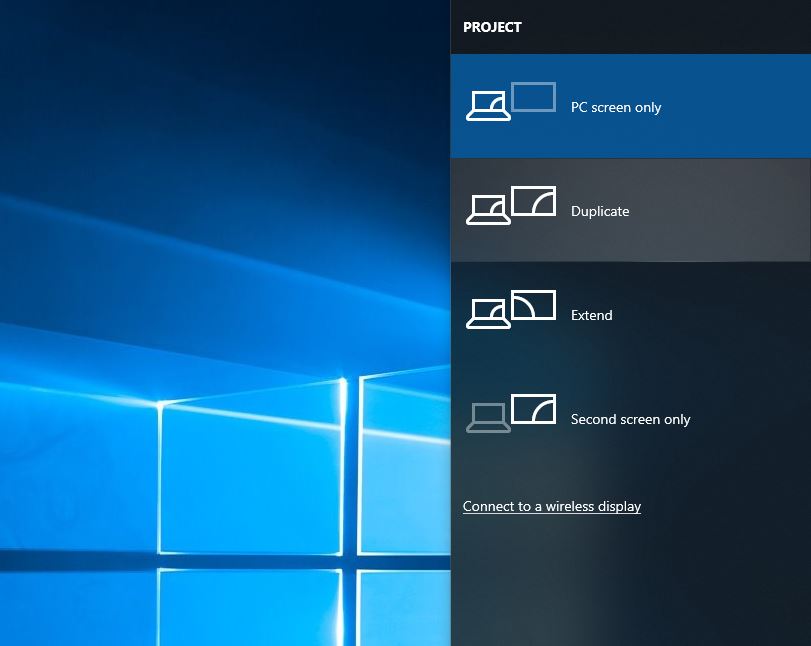
하드웨어 및 장치 문제 해결사 실행
- "제어판"을 열고 " 시스템과 보안".
- 왼쪽 상단의 검색 상자에 "문제 해결"을 입력하고 클릭하십시오. 문제 해결.
- "를 클릭하십시오. 하드웨어와 사운드".
- 클릭 하드웨어 및 장비 그리고 클릭 다음 단계.
- 이것은 작동하지 않는 HDMI 포트와 관련된 모든 문제를 검색한 다음 자동으로 수정합니다.
그래픽 드라이버 롤백
앞서 언급했듯이 이 문제는 주로 그래픽 드라이버 문제로 인해 발생합니다.가장 최근의 드라이버 업데이트 이후에 문제가 시작된 경우 다음을 권장합니다.그래픽 카드 드라이버로 돌아가서 HDMI를 통해 TV를 연결하는 데 도움이 되는지 확인합니다.
롤백 그래픽 카드
- 인쇄 + X, "장치 관리자"를 클릭합니다.
- 디스플레이 어댑터를 두 번 클릭하고 그 아래에 나열된 그래픽 장치를 선택합니다.
- 그래픽 장치를 마우스 오른쪽 버튼으로 클릭하고 속성을 클릭합니다.
- 드라이버 탭을 선택한 다음 드라이버 롤백을 선택합니다.
- 화면의 지시에 따라 롤백 프로세스를 완료하십시오.
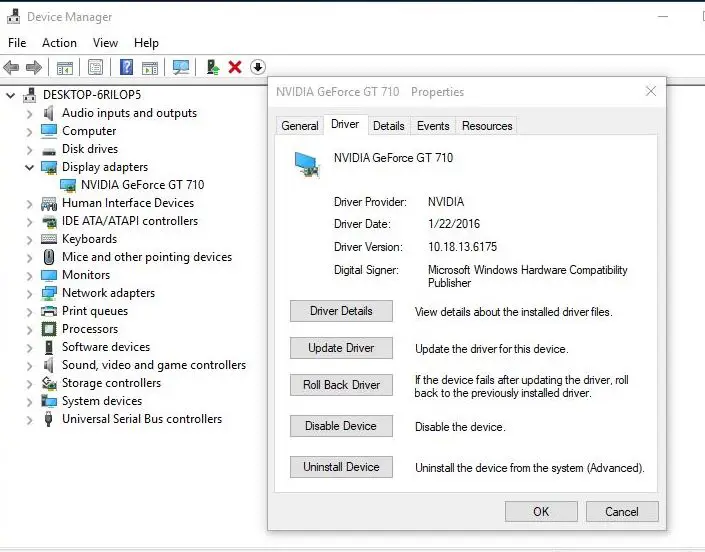
注意 :최근에 그래픽 드라이버를 최신 버전으로 업데이트한 경우 "드라이버 롤백" 옵션만 사용할 수 있습니다.
위 단계를 완료한 후 창을 다시 시작하고 TV에 연결하여 도움이 되는지 확인하세요.
디스플레이(그래픽) 드라이버 업데이트 또는 재설치
"드라이버 롤백" 옵션을 사용할 수 없는 경우 아래 단계에 따라 디스플레이 드라이버를 최신 버전으로 업데이트하십시오.이 작업을 수행
- Windows + R을 누르고 입력하십시오.devmgmt.msc,그때클릭결정.
- 그러면 장치 관리자가 열리고 설치된 모든 드라이버가 나열됩니다.
- 건조기를 표시하려면 두 번 클릭하고 아래를 선택하십시오. 목록的 그래픽 장치.
- 마우스 오른쪽 버튼으로 클릭 그래픽 장치그리고 드라이버 업데이트를 선택합니다.
- 다음 화면에서 업데이트된 드라이버 소프트웨어 자동 검색을 선택합니다.
- Windows는 사용 가능한 최신 디스플레이 드라이버를 확인합니다.
- 찾으면 Windows에서 자동으로 다운로드하여 설치합니다.
- Windows를 다시 시작하고 HDMI TV를 연결하려고 시도한 후 이것이 도움이 되기를 바랍니다.
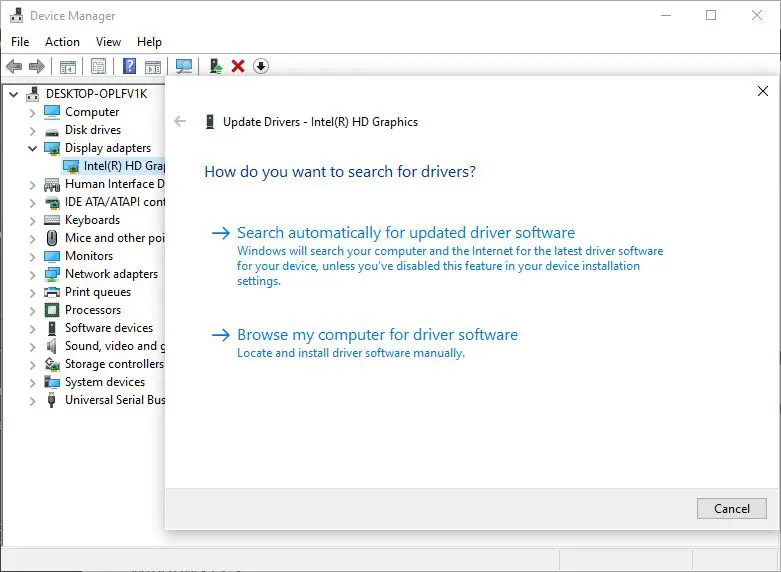
그래픽 드라이버 재설치
Windows Update가 드라이버 소프트웨어를 설치하지 않으면 최신 버전의 디스플레이 드라이버를 수동으로 다시 설치하는 것이 좋습니다.이렇게 하려면 장치 관리자를 열고 설치된 그래픽 드라이버를 마우스 오른쪽 버튼으로 클릭한 다음 "제거"를 선택하십시오.
Windows를 다시 시작하여 시스템에서 드라이버 소프트웨어를 완전히 제거합니다.이제 그래픽 제조업체의 웹 사이트에서 그래픽 카드 드라이버를 다운로드한 다음 설치합니다.이 도움말을 알려주시거나 도움이 더 필요하십니까?

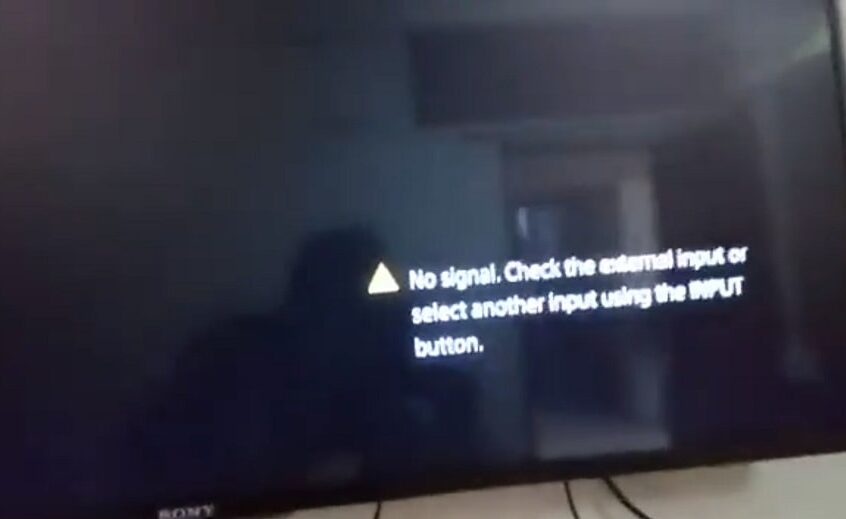




![[수정됨] Microsoft Store에서 앱 및 게임을 다운로드할 수 없음](https://oktechmasters.org/wp-content/uploads/2022/03/30606-Fix-Cant-Download-from-Microsoft-Store.jpg)
![[수정됨] Microsoft Store에서 앱을 다운로드하고 설치할 수 없음](https://oktechmasters.org/wp-content/uploads/2022/03/30555-Fix-Microsoft-Store-Not-Installing-Apps.jpg)
